2020. 1. 4. 16:54ㆍIT/Kakaotalk
카카오톡 PC버전은 스마트폰을 다른 용도로 사용 중일 때에도 메시지를 주고받을 수 있으며, 빠르게 타이핑을 할 수 있어서 정말 편리합니다. 그래서, 요즘 컴퓨터로 업무를 보시거나 하루 중에 컴퓨터를 오래 사용하시는 분들은 카카오톡 PC버전을 많이 사용하시는 것 같습니다. 하지만, 편리한 점만 있을까요? 사용을 하다 보면..
어? 이건 왜 안되지? 모바일 카카오톡에서는 잘 됐는데..
이런 불편한 점을 하나씩 발견하게 됩니다. 그중에 하나가 줄 바꾸기인데요. 우리는 보통 긴 메시지를 작성할 때 의미를 명확히 전달하고 가독성을 높이기 위해서 줄 바꾸기를 하게 됩니다.
모바일 카카오톡 줄 바꾸기
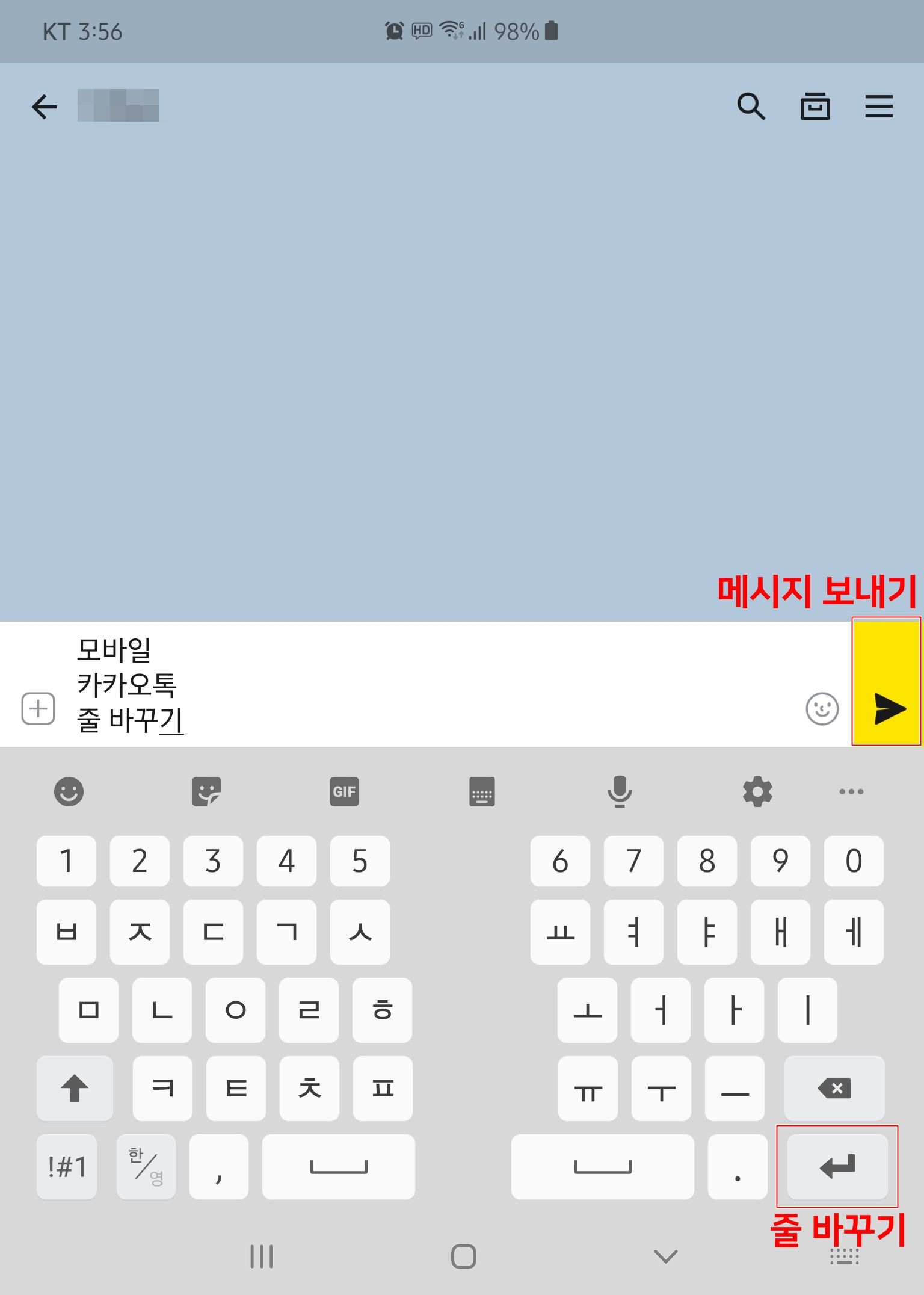

제가 갤럭시 폴드를 이용 중이라 키패드가 조금 특이합니다. 모바일에서는 "메시지 보내기" 버튼이 따로 있으며, 엔터 키를 누르면 줄 바꾸기가 됩니다. 엔터 키를 이용해서 이렇게 쉽게 줄 바꾸기가 가능합니다.
카카오톡 PC버전 줄 바꾸기


카카오톡 PC버전에서는 엔터키를 누르게 되면 이렇게 메시지가 발송되는 상황이 발생합니다. 당황스럽지만 침착하게 엑셀에서 줄 바꾸기가 "Alt + 엔터"인 점을 참조하여 눌러보지만 상황은 이전과 똑같습니다.
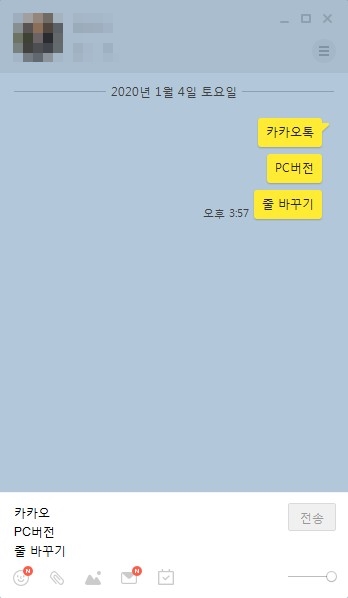

카카오톡 PC버전에는 따로 단축키 기능을 지원합니다. 채팅창에 대화를 입력 후 Ctrl + 엔터 또는 Shift + 엔터를 누르시면 줄 바꿈이 됩니다. 대화를 모두 입력하시고 엔터키를 누르시면 이렇게 깔끔하게 메시지를 전송할 수 있습니다. 단축키 이야기가 나온 김에 카카오톡 PC버전의 단축키를 모두 한번 적어보겠습니다.
카카오톡 단축키
1. 일반 기능 단축키
| 새로운 채팅 | Ctrl + N |
| 친구 추가 | Ctrl + A |
| 잠금모드 | Ctrl + L |
| 로그아웃 | Alt + N |
| 종료 | Alt + X |
| 파일박스 열기 | Ctrl + J |
| 메인창 열기 | Ctrl + Shift + M |
2. 채팅방 단축키
| 채팅방 닫기 | ESC |
| 메시지 전송 | Enter |
| 줄바꿈 | Ctrl + Enter 또는 Shift + Enter |
| 초대하기 | Ctrl + I |
| 대화내용 내보내기 | Ctrl + S |
| 열린 채팅방 이동 | Ctrl + Page Up/Down |
| 이모티콘 창 열기 | Ctrl + E |
| 이모티콘 창 닫기 | ESC |
| 이모티콘 상하좌우 이동 | ↑↓←→ |
| 기본 이모티콘 복수 선택 | Space |
| 이모티콘 선택 | Enter |
| 파일 보내기 | Ctrl + T |
3. 친구목록 단축키
| 친구목록 상하 이동 | Page Up/Down |
| 프로필 보기 | Space |
| 1:1 대화하기 | Enter |
4. 채팅목록 단축키
| 채팅목록 상하 이동 | Page Up/Down |
| 채팅방 선택 | Enter |
| 채팅방 나가기 | Delete |
